Jak zaplanować rozmowę w Skypie w aplikacji Windows 10 i wersji internetowej?
Jeśli chcesz zaplanować rozmowę w Skypie w systemie Windows 10(schedule a call in Skype on Windows 10) , ten samouczek Cię poprowadzi. Możesz bez problemu zaplanować dowolną ilość połączeń, ale trzeba je ustawić w różnym czasie.
Załóżmy, że chcesz do kogoś zadzwonić o określonej godzinie, ale masz tendencję do częstego zapominania. Chociaż możesz zaplanować spotkanie na Skypie w kalendarzu grupowym za pomocą programu Outlook , możesz również użyć do tego aplikacji listy zadań do(To-Do list app) wykonania , takiej jak Microsoft do zrobienia(Microsoft To-Do) . Możesz zaplanować rozmowę przez Skype i otrzymać powiadomienie.
Możesz zaplanować rozmowę przez Skype'a w aplikacji (Skype)UWPd , klasycznym oprogramowaniu komputerowym oraz internetowej wersji Skype'a(Skype) . Opcję można znaleźć w tym samym miejscu, jeśli korzystasz z aplikacji UWP i oprogramowania Skype . Jeśli jednak korzystasz z internetowej wersji Skype , może być konieczne rozwinięcie menu, aby przejść do tego samego.
Jak zaplanować rozmowę w Skypie(Skype) w systemie Windows 10(Windows 10)
Aby zaplanować rozmowę w Skypie(Skype) w systemie Windows 10(Windows 10) , wykonaj następujące kroki:
- Otwórz aplikację Skype i kliknij żądany kontakt.
- Kliknij przycisk Zaplanuj połączenie(Schedule a Call) .
- Nadaj mu tytuł i ustaw czas.
- Ustaw(Set) alert i kliknij przycisk Wyślij(Send) .
- Otrzymuj(Get) powiadomienia zgodnie z ustawieniami i nawiąż połączenie.
Aby poznać szczegóły kroków, czytaj dalej.
Najpierw otwórz aplikację Skype na komputerze i wybierz kontakt, do którego chcesz zadzwonić. Na dole powinieneś znaleźć kilka opcji, w tym Zaplanuj połączenie(Schedule a Call) .
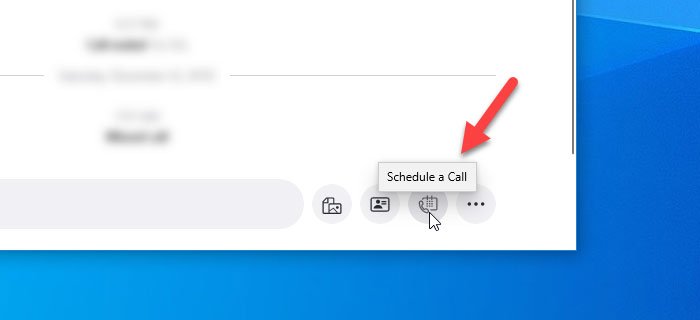
Musisz kliknąć ten przycisk i ustawić datę i godzinę, kiedy chcesz nawiązać połączenie. Poza tym możesz nadać mu tytuł, dzięki czemu będziesz mógł zapamiętać cel połączenia podczas jego początkowego nawiązywania.

Możesz także otrzymać przypomnienie o zaplanowanej rozmowie 15 minut wcześniej. Minimalny czas to 15 minut, a przypomnienie możesz otrzymać tydzień wcześniej. Po skonfigurowaniu wszystkiego kliknij przycisk Wyślij(Send ) . Powiadomi kontakt i zakończy proces od Ciebie.
Otrzymasz powiadomienie na swój komputer zgodnie z ustawionym czasem.
Otóż to!
Related posts
Jak udostępnić ekran w Skypie i Skype dla firm w systemie Windows 10?
Jak nagrywać rozmowy Skype w systemie Windows 10, Android i iOS?
Nie można nawiązać połączenia przez Skype w systemie Windows 10
Jak włączyć i używać Split View w Skypie w systemie Windows 10?
Jak usunąć ikonę Spotkaj się teraz w systemie Windows 10? Co to jest?
Jak korzystać ze Skype'a w systemie Windows 10 jak profesjonalista?
Jak zatrzymać i skonfigurować powiadomienia aplikacji Windows 10 (Poczta, Kalendarz, Skype itp.)
Jak korzystać z narzędzia Network Sniffer Tool PktMon.exe w systemie Windows 10?
Nowe funkcje w systemie Windows 10 w wersji 20H2 Aktualizacja z października 2020 r.
Konwertuj EPUB na MOBI - Darmowe narzędzia do konwersji dla Windows 10
Co to jest funkcja Control Flow Guard w systemie Windows 10 — jak ją włączyć lub wyłączyć?
Jak zatrzymać automatyczne uruchamianie Skype'a w systemie Windows 10?
Ashampoo WinOptimizer to darmowe oprogramowanie do optymalizacji Windows 10
Najlepsze darmowe oprogramowanie skanera kodów kreskowych dla systemu Windows 10
Jak wymusić Google SafeSearch w Microsoft Edge w Windows 10?
3 najlepsze aplikacje Reddit dla systemu Windows 10, które są dostępne w Sklepie Windows
Jak zainstalować NumPy za pomocą PIP w systemie Windows 10?
Objaśnienie nowoczesnego hosta konfiguracji w systemie Windows 10. Czy to bezpieczne?
Jak wyłączyć automatyczne aktualizacje sterowników w systemie Windows 10?
4 sposoby wyłączania funkcji Meet Now w systemie Windows 10 —
